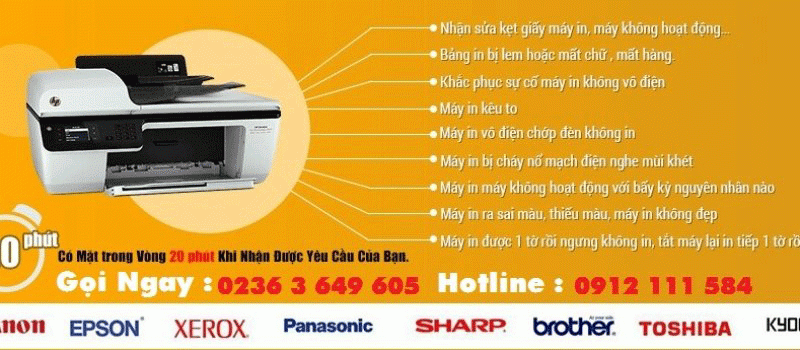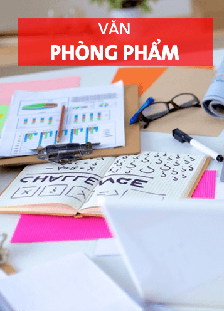HƯỚNG DẪN KHẮC PHỤC LỖI CONNECT TO PRINTER?
21:21 - 31/08/2017
Thỉnh thoảng khi cài chia sẻ máy in , máy được share sẽ báo lỗi connect to printer? mà bạn không hiểu nguyên nhân tại sao. Đọc xong bài này bạn sẽ biết là tại sao. Hệ thống sẽ thông báo lỗi như sau:

Lúc này bạn sẽ thấy thông báo lỗi máy in “Windows cannot connect to printer” và mã lỗi (0x0000007e) như hình dưới đây:
Lỗi “Windows cannot connect to printer” khá phổ biến khi cài đặt máy in.
Nguyên nhân lỗi máy in: thiếu file “mscms.dll“.
Cách sửa lỗi máy in lỗi connect to printer
Bạn hãy truy cập vào thư mục sau trong Windows: C:/Windows/system32
Tiếp theo bạn cần copy file “mscms.dll“ vào thư mục có địa chỉ:
Nếu bạn đang sử dụng Windows 7x64 bit:
C:/windows/system32/spool/driversx64/3
Nếu bạn đang sử dụng Windows 7x32 bit:
C:/windows/system32/spool/drivers/w32x86/3.
Tiếp theo là khởi động lại máy tính và bạn sẽ chia sẻ máy in được ngay nhé
Chúc bạn thành công và nếu có lỗi máy in gì không khắc phục được.
Bài viết khác
- Hướng dẫn cách lấy số trang in (20:10 - 30/12/2017)
- HƯỚNG DẪN TÙY CHỈNH CONTINUE PRINTING TRÊN MÁY IN SP 310 SERIES (20:05 - 30/12/2017)
- Hướng dẫn reset Mực máy in Xerox P115 (21:16 - 21/11/2017)
- Huớng dẫn Reset chíp mực máy in Xerox WC 3210 (21:07 - 21/11/2017)
- Hướng dẫn reset máy in Epson báo đèn mực (21:00 - 21/11/2017)
- Hướng dẫn reset máy in Xerox P225 (10:48 - 12/11/2017)
GIỚI THIỆU BẠN BÈ
Địa bàn phục vụ
- QUẬN LIÊN CHIỂU
- QUẬN THANH KHÊ
- QUẬN CẨM LỆ
- QUẬN HẢI CHÂU
- QUẬN SƠN TRÀ
- QUẬN NGŨ HÀNH SƠN
-
Thứ 2 - 6: 7h30 – 17h30Thứ 7 : 7h30 - 11h30 - CN nghỉ
Ngoài giờ: 0912 111 584
HỖ TRỢ TRỰC TUYẾN
SẢN PHẨM KHUYẾN MÃI
THỐNG KÊ TRUY CẬP
 : 3
: 3 : 179
: 179 : 759202
: 759202